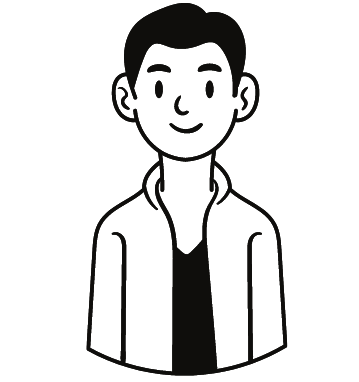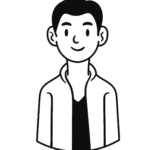30代派遣社員がWEBでマイペースに働くまでの 過程をブログで発信中!
筆者の黒歴史はこちら
・LINEステップ配信の設定むずかしそう
・どういう内容を書けばいいの?
・初心者でも使ったほうがいいの?
商品が勝手に売れていくステップ配信。
もし使いこなせたら最高だろうな。と思いつつ、
いざ設定画面を見たら、超むずかしそう!!
と、挫折するまでが通常の流れですが、
これはとても機会損失、いえ、売上損失です。
あなたがLINE公式で売上を伸ばしたいと考えるなら、ステップ配信は切っても切れない縁となります。
もしやり方が分かれば、
お客さんの購買意欲を高めて商品が売れるだけでなく、LINE公式の運用労力も大幅に減ることになります。
本記事では、ステップ配信のやり方について解説していきます。
それでは、やっていきましょう。
ステップ配信のメリット

メルマガの時代では「ステップメール」で売上を大きく上げる企業、個人がたくさんいました。
LINEのステップ配信は、到達率(受信BOXに届く確率)や開封率(届いたメッセージを見られる確率)から考えても、ステップメールの上位互換とも言えるものです。
そんなステップ配信のメリットは以下になります。
・運用が楽になる
・自動で購買意欲を高める
・属性に合ったシナリオを作れる
1つずつ見ていきましょう。
運用が楽になる
LINE公式アカウントの運用にかかる時間、労力が減ります。
それは事前に送るメッセージと、タイミングを設定しておけるからです。
例えば、友だち追加してから1日後にクーポンを送ったり、3日後にアンケートを送ることもできます。
一度シナリオを作って設定できれば、後はメッセージやタイミングなど内容の改善に集中することができます。
自動で購買意欲を高められる
ステップ配信を設定すると自動でお客さんを「買いたい」という気持ちにさせることができます。
これは、ただ商品の良さをアピールするということではなく、何をどういう順番で伝えるか。ということまで考えるからです。
商品を売るための縦長のページを見たことがあると思います。これはランディングページと呼ばれるものです。
ランディングページは上から読んでいくと、段々と購買意欲が高まるように設計されています。
ステップ配信は、このランディングページに書く内容を日を分けて伝えているのです。
なので、うまくステップ配信を使いこなせば、商品が売れていきます。
属性に合ったシナリオを作れる
シナリオとは、初めから最後までどういうメッセージを送るか決めることです。
後ほど手順のところで解説しますが、属性とは性別や年代によって分けることができることです。
例えば、男性用と女性用の商品があるとして、男性用のシナリオ、女性用のシナリオで分けて設定できます。
LINEは自分には合わないメッセージと思われたらすぐにブロックされてしまいます。
逆に「これは自分の事だ」と感じてもらえれば、続けてメッセージを読んでくれる可能性も上がって行きます。
ステップ配信シナリオ例
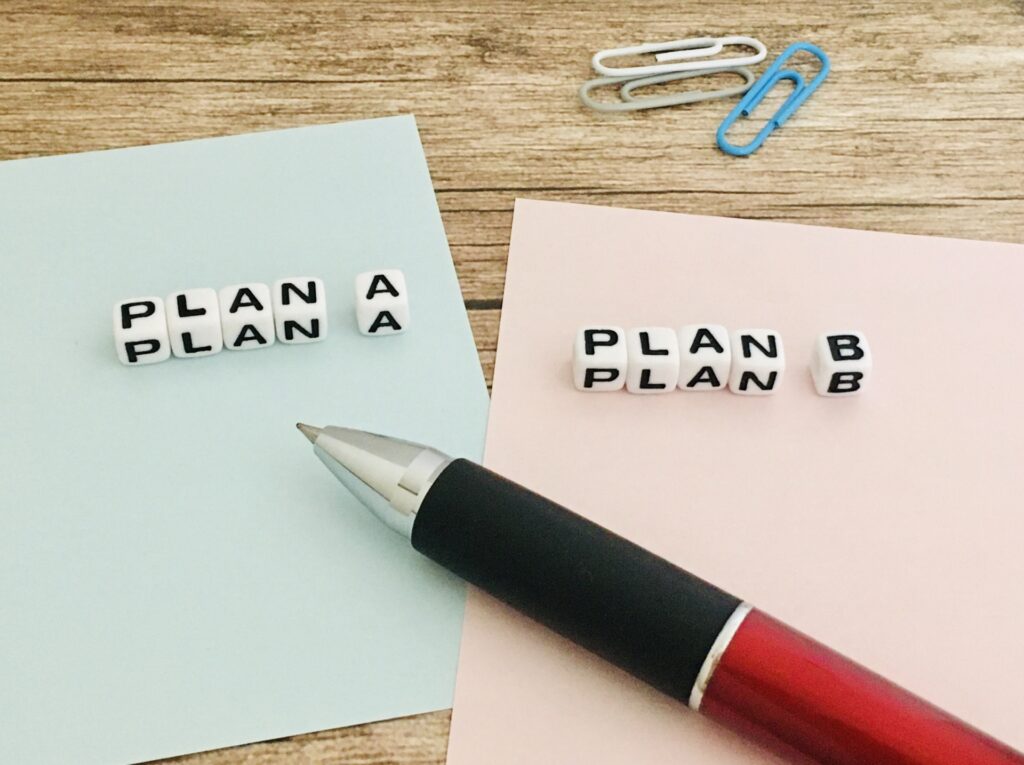
ステップ配信が便利なのはわかったけど、シナリオなんて作れる自信がない!
という方へ、2つのシナリオ例をご紹介します。
例①新しいお客さん向けのシナリオ
まだ自分の商品を買っていない、新しいお客さんに商品を提供するまでのシナリオです。
1通目:自己紹介
過去に苦しんだ経験、公式LINEを始めるに至った経緯や想いを伝えます。
2通目:有益情報
お客さんが本当に欲しいと感じる情報、資料などを提供します。
3通目:有益情報
お客さんが本当に欲しいと感じる情報、資料などを提供します。
4通目:興味の確認
商品をいきなり紹介する前に、商品から得られるメリットについて興味があるか確認します。確認とは「興味があればスタンプを送ってください」などの行動を促します。
例えば、商品が「ダイエットコーチ」だった場合、2ヶ月で無理せず5kg痩せる方法って興味ありますか?という質問をします。
5通目:商品の告知
前日に多くの反響があったことを伝え、明日に特別な案内があることを伝えます。
6通目:商品の案内
販売ページと一緒に期間限定で募集することを伝えます。
7通目:商品を使ったお客様の声
お客様の声、実績などを提示しつつ、商品の案内を再度伝えます。
8通目:最後の案内
今日で募集が締め切ることを伝えます。
以上が1つ目のシナリオ例になります。
必ずこの順番でなければいけない。といったルールはなく、より良い形を探しながら活用してみてください。
それぞれのメッセージは1日おきに送ると良いでしょう。
例②イベント募集のシナリオ
イベントやセミナーなどを開催するときに使えるシナリオ例です。
1通目:イベント開催を告知
日時とイベントを開催することを伝えます。
2通目:興味付け
イベントの詳細情報、登壇者の情報を紹介します。
3通目:イベント参加のメリット
イベントに参加することでどんなメリットが得られるのか伝えます。
4通目:申し込みフォーム
申し込みフォームを送るときは、必ず締め切りをつけて案内します。
5通目:参加者限定の特典案内
参加者だけが受け取れる特典を案内します。
6通目:参加のお礼
イベントに参加してくれたことへのお礼、アンケートなどを送ります。
以上がイベント募集のシナリオ例です。
イベントのシナリオは1日おきに送るのではなく、3日、5日と日数を空けながら送るのが一般的です。
ステップ配信の設定方法
まず、LINE Official Account Managerにログインします。
左側にある「ステップ配信」をクリック。
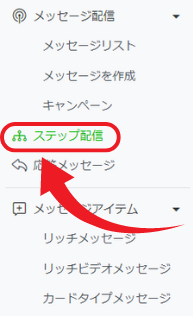
テンプレートがありますが、まずは基本の操作を解説するので、新規にシナリオを作ります。
基本の操作が分かれば、テンプレートの設定も簡単になるでしょう。
「新規メッセージを作成」をクリック。
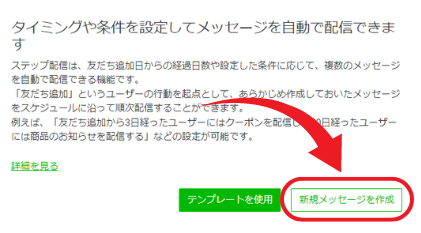
タイトル:管理用のタイトル
タイムゾーン:そのままでOK
有効期間:期間限定の案内の場合はチェックを入れて日時範囲を指定できます。
配信数の上限:そのままでOK
※ステップ配信によって送信されるメッセージは、従量課金制の無料メッセージ通数にカウントされます。無料プランの場合は月の上限に達すると自動でステップ配信が停止されます。
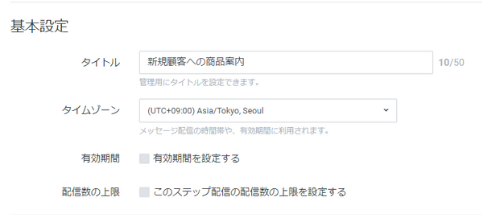
「開始条件」をクリックすると右側に設定画面が表示されます。
開始条件の種類
友だち追加:友だち追加された時点でシナリオが始まります。
オーディエンス:メッセージを開封したユーザー、メッセージ内のリンクをタップしたユーザーなど条件を決めてシナリオを始めます。
追加経路
すべての経路:SNS、広告などすべての経路から友だち追加されたユーザーへシナリオを開始します。
特定の経路:検索や友だち追加URLからなどの経路を限定してシナリオを開始します。
最初は「友だち追加」、「すべての経路」を選んでおきましょう。
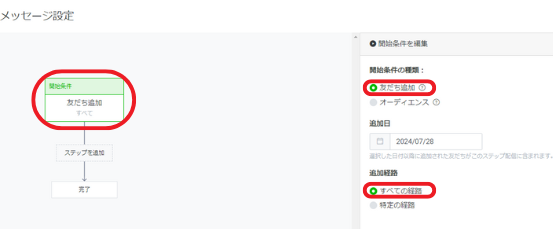
条件分岐について
「ステップを追加」をクリック。
そのままメッセージを登録してもいいですが、条件分岐について解説します。
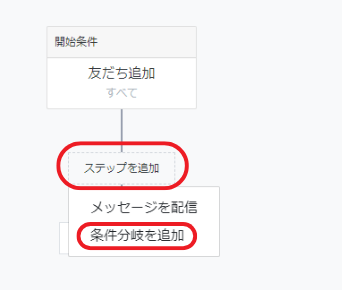
条件ラベルに任意の名前を入力し、属性やオーディエンスを設定できます。
今回は属性を絞ってみます。
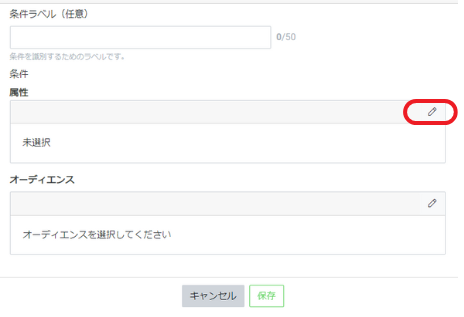
性別、年齢、OS、地域の各項目で絞り込むことができます。
今回は性別で「男性」のみにチェックを入れて保存します。
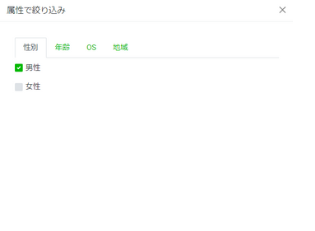
更に緑色の+ボタンをクリックすると、別の条件分岐を設定できます。
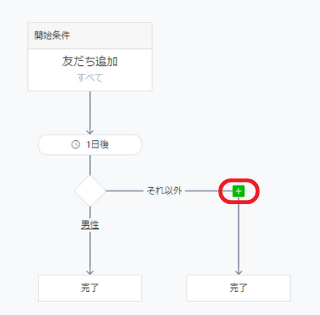
設定した条件分岐を取り消すには右上のゴミ箱アイコンをクリックします。
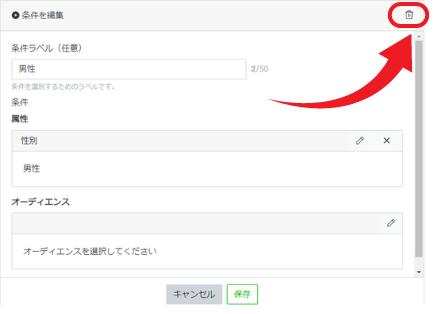
メッセージの設定
「メッセージを配信」をクリック。
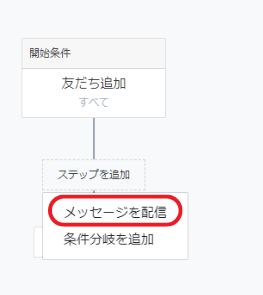
「1日後」をクリックすると友だち追加されてから何日後にメッセージを配信するか設定できます。
最短で1日後、最長で30日後まで設定できます。
日数が決まったら「保存」をクリック。
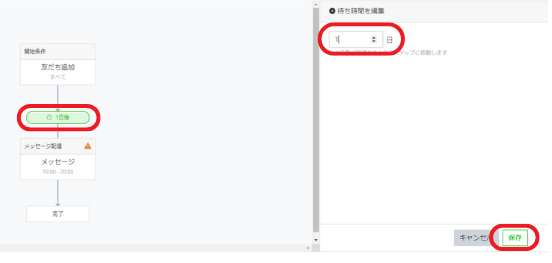
メッセージラベル:管理用の名前を入力
配信時間帯:配信時間は1時間単位での指定となります。20時に配信したい場合は、
20:00~21:00と設定します。
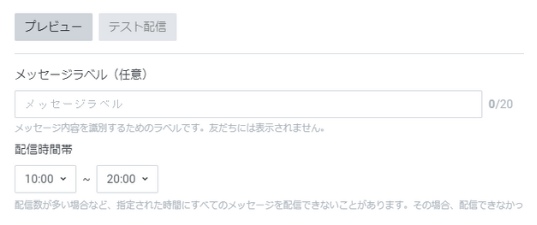
メッセージを入力して「保存」をクリック。
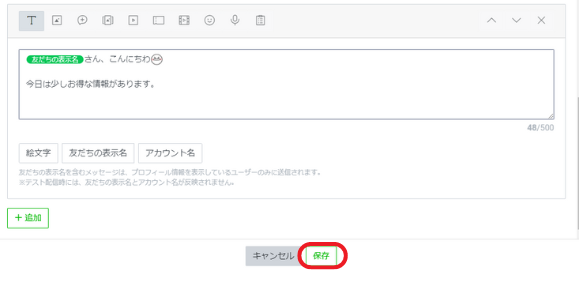
次のメッセージを設定する場合は緑色の+ボタンをクリックして追加していきます。
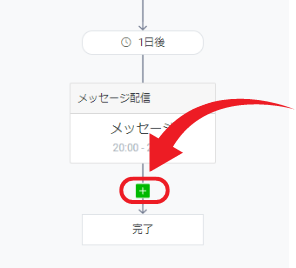
全て設定できたら「利用開始」をクリックして設定は完了です。
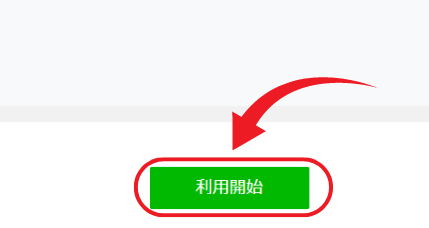
設定後にシナリオの内容を変更したら「保存」、
シナリオを停止したい場合は「停止」をクリックします。
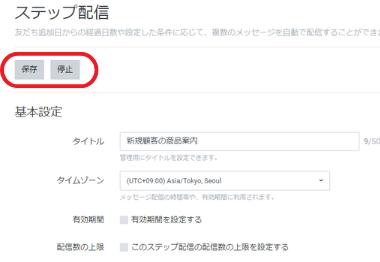
ステップ配信を成功させる5つのポイント

ステップ配信を成功させるためには、以下のポイントを意識しておきましょう。
・文章を工夫する
・ターゲットが見やすい配信時間にする
・視覚的なメッセージも活用する
・情報を盛り込みすぎない
・データ分析をして改善する
1つずつ見ていきましょう。
文章を工夫する
簡単で分かりやすく、読みやすい文章は読まれやすいです。
専門用語など難しい言葉が入っていると、理解に時間がかかるためお客さんは読みたくなくなってしまいます。
簡単な言葉を使い、適度に改行して読みやすくすることを意識しましょう。
LINEはコミュニケーションがメインとなるSNSなので、絵文字などを使って親近感を持たせることも大切です。
ターゲットが見やすい配信時間にする
LINEのメッセージが見られやすい時間帯は昼の12時、
夜の20時~22時の時間帯です。
ターゲットの生活リズムを想定して、スマホを見れる時間帯に合わせてメッセージを配信するようにします。
他の時間帯に送ると通知は届いても、見るのを忘れてしまうことがあります。
視覚的なメッセージも活用する
テキストだけでなく、リッチメッセージやカードタイプメッセージも入れると反応が良くなります。
なぜなら、視覚的なメッセージのほうが理解しやすいからです。
例えば、商品の告知をするときにテキストだけでなく、リッチメッセージでパッケージ画像を見せることで、より魅力的に感じることができます。
お客さんが飽きずに楽しんで見れるような工夫を意識してみましょう。
情報を盛り込みすぎない
情報が多すぎたり、配信頻度が高すぎるとブロック率が高くなります。
ブロックする理由として多いのが、配信される情報が自分に合わないと感じたり、配信頻度が高いことが挙げられます。
いろんなことを幅広く伝えるのではなく、お客さんの悩みに絞り、深い情報を届けていきましょう。
データ分析をして改善する
ステップ配信には開封率やステップ完了率などのデータが測定されています。
ステップ配信設定画面の「分析」をクリックするとデータを見ることができます。
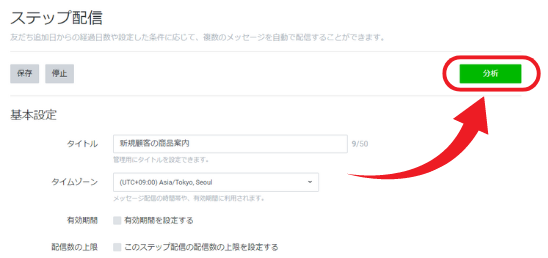
例えば、
3通目までは順調にメッセージが開封されているけど、4通目の開封率が悪くなっていたら、3通目の内容を改善しなければいけない。ということが分かってきます。
初めから上手くいくことは少ないので、データを見ながら少しずつ改善していきましょう。
よくある質問

Q.シナリオが進んでる途中でブロックされるとどうなりますか?
ユーザーがブロックするとシナリオが止まり、ブロック解除されると、再度最初からシナリオが始まります。
Q.無料プランでメッセージ通数が上限に達したらシナリオはどうなりますか?
上限に達するとシナリオは途中で止まり、ステータスが停止の状態になります。
再開するには有料プランに変更して、ステップ配信の「追加メッセージ数の上限」を変更する必要があります。
変更したらステップ配信設定画面に表示される「再開」ボタンを押すことで再開します。
Q.ステップ配信後に内容を変更したら反映されますか?
ユーザーがまだそのシナリオに到達してない場合は、新しい内容が送信されることになります。
まとめ
LINEステップ配信は事前に送るメッセージを設定できるので、運用の労力が大幅に減ります。
そして、自動でお客さんの購買意欲を高めて商品を売ることができるシステムです。
設定やメッセージなど最初は難しいと感じますが、使いこなせれば大きく売上に貢献するものです。
最初から上手くいことは少ないので、データ分析を活用して少しずつ良いシナリオ作成をしていきましょう。
それでは、最後までお読みいただきありがとうございました!